Føj kontrolpanel til Windows 10 strømbruger (Win + X) og kontekstmenuer

Microsoft afvikler Kontrolpanel til fordel for appen Indstillinger. Men kontrolpanelet er ikke væk endnu, og du kan tilføje det til flere steder med denne gratis app.
Microsoft udfaser kontrolpanelet indfordel for pc-indstillingsappen. De fjernede den fra Power User Menu i jubilæumsopdateringen, og den er ikke i Start-menuen, som den var i Windows 7. Men kontrolpanelet er ikke væk endnu.
Power User Menu giver adgang til forskelligeWindows-værktøjer og indstillinger som Enhedshåndtering, PowerShell, Task Manager, dialogboksen Kør, Systemegenskaber, Strømindstillinger, Filudforsker og pc-indstillingsappen. I dag viser vi dig, hvordan du tilføjer Kontrolpanel til Power User Menu og højreklik på Kontekstmenuen på skrivebordet og i File Explorer.
Føj kontrolpanelet til Win + X-menuen
Win + X Menu Editor er et gratis værktøj, der giver dig mulighed for nemt at tilpasse Power User Menu, inklusive tilføjelse af kontrolpanelet til menuen.
Download Win + X Menu Editor, og ekstraher .zip-filen. Du behøver ikke at installere programmet. Dobbeltklik blot på WinXEditor.exe fil for at køre den.
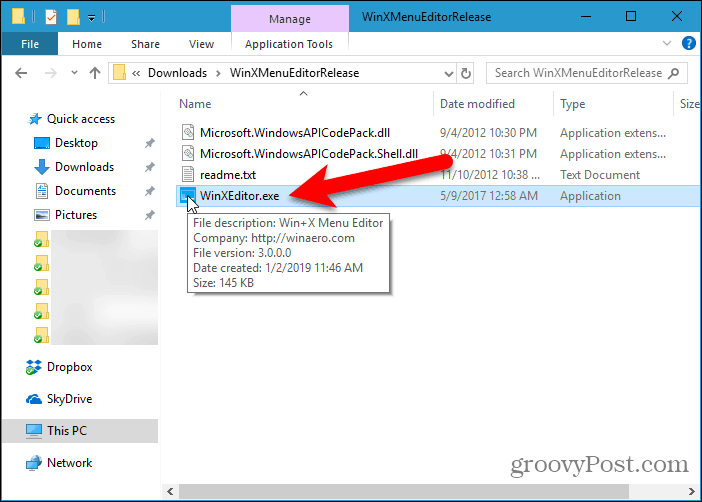
Som standard er der tre grupper i Win + X-menuen. Vælg den gruppe, du vil tilføje Kontrolpanel. Der er allerede en vare i Gruppe 2 kaldet Kontrolpanel, men dette er faktisk indstillingsappen.
Vi vil tilføje Kontrolpanel til Gruppe 2 så det er i nærheden af Indstillinger app. Du kan tilføje en separat ny gruppe til Kontrolpanel hvis du vil bruge Opret en gruppe knappen øverst i vinduet Win + X Menu Editor.
Når du har valgt gruppen, skal du gå til Tilføj et program> Tilføj et kontrolpanelelement.
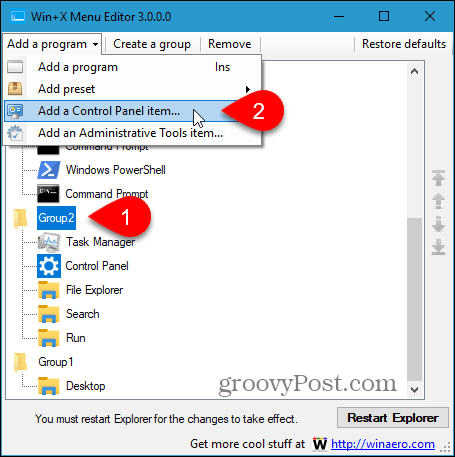
I dialogboksen "Tilføj et kontrolpanelelement" skal du vælge Kontrolpanel og klik Vælg.
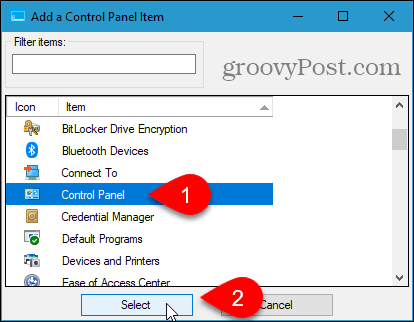
Det Kontrolpanel elementet føjes til toppen af Gruppe 2 liste. Vi vil have det ved siden af Indstillinger app.
Hvis du vil flytte et element, skal du vælge det og klikke på Gå op knap eller Flyt ned -knappen til højre for dialogboksen.
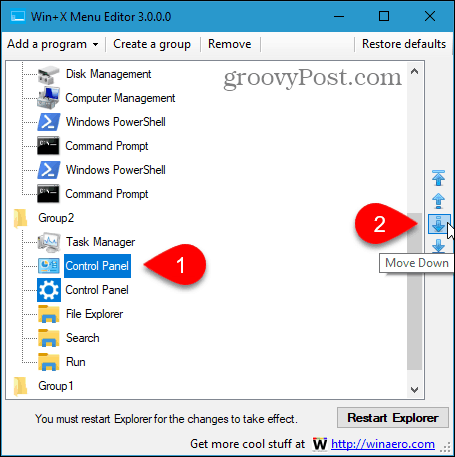
Når du først har Kontrolpanel element, hvor du vil have det i Win + X-menuen, skal du klikke på Genstart Explorer. Luk derefter Win + X Menu Editor.
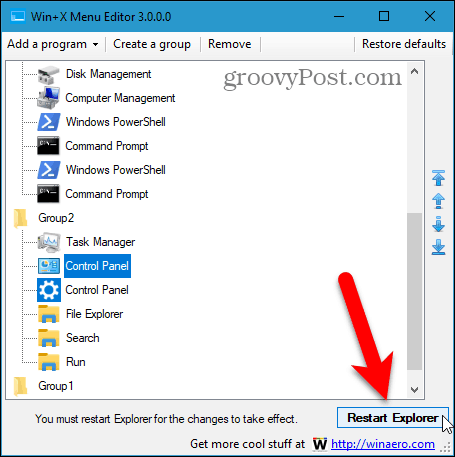
Nu når du trykker på Windows-tast + X, det Kontrolpanel er tilgængelig i menuen.
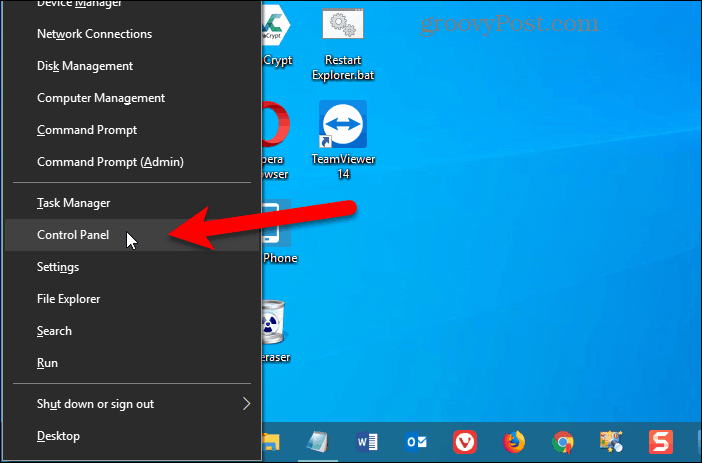
Sådan fjernes Kontrolpanel fra Win + X-menuen, åbn Win + X Menu Editor igen, vælg Kontrolpanel mulighed og klik Fjerne eller tryk på Slet nøgle.
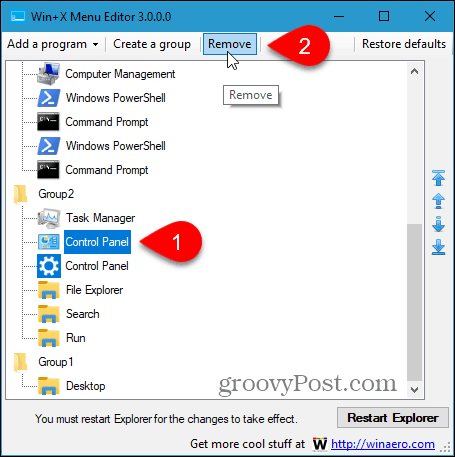
Føj kontrolpanelet til højreklik-menuen på skrivebordet og i File Explorer
For at tilføje Kontrolpanel til højreklik-menuen på Windows-skrivebordet og i File Explorer skal du foretage ændringer i registreringsdatabasen.
Tryk på for at åbne Registreringseditor Windows-tast + R. Derefter, type: regedit i Åben boks på Løb dialogboks og klik Okay.
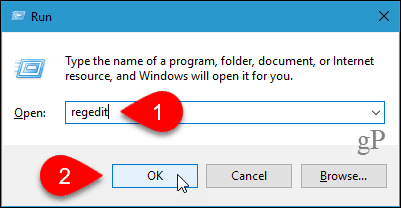
Naviger til følgende nøgle i træet til venstre.
HKEY_CLASSES_ROOTDirectoryBackgroundshell
Højreklik derefter på skal nøgle og gå til Ny> nøgle.
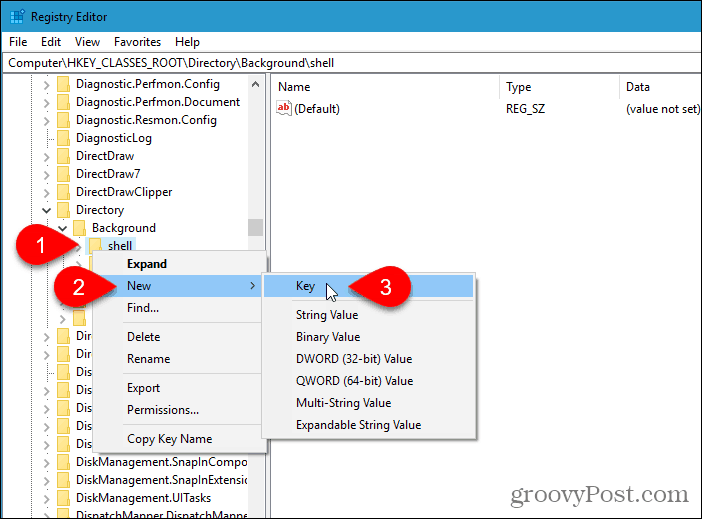
Registreringseditoren tilføjer den nye nøgle og fremhæver den, så du kan omdøbe den.
Navngiv nøglen Kontrolpanel.
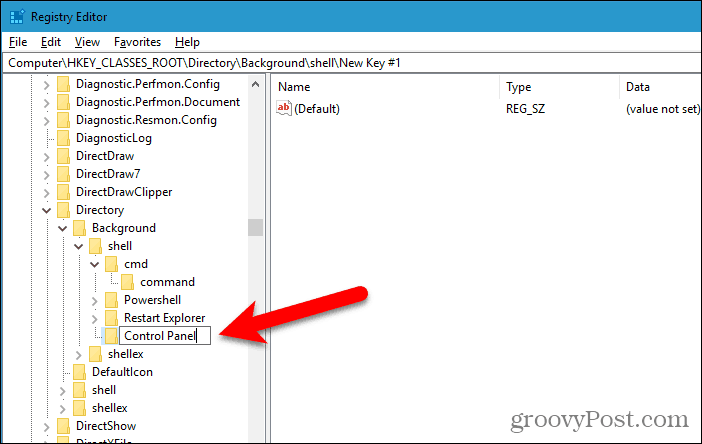
Tilføj en ny nøgle under Kontrolpanel nøgle på samme måde som du tilføjede Kontrolpanel nøgle. Navngiv denne nye nøgle kommando.
Sørg derefter for, at kommando tasten er valgt, og dobbeltklik på (Standard) værdi til højre.
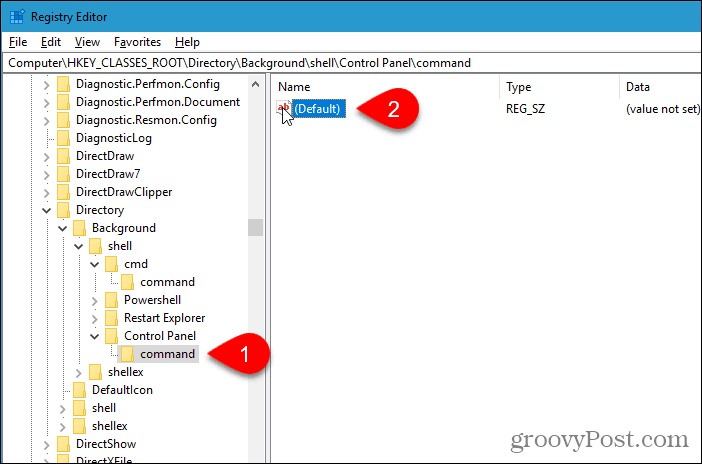
Kopier følgende linje, og indsæt den i Værdidata boks på Rediger streng dialog boks.
rundll32.exe shell32.dll,Control_RunDLL
Klik Okay og luk derefter Registreringseditor.
Ændringen bør træde i kraft straks. Du skal ikke behøver at logge ud eller genstarte.
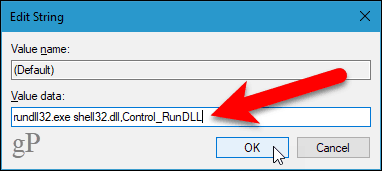
Højreklik på et hvilket som helst tomt område på skrivebordet eller i File Explorer. Højreklik-menuen indeholder nu Kontrolpanel mulighed.
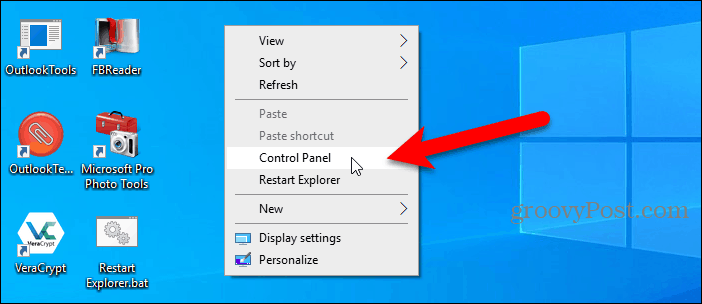
Hvis du beslutter, at du ikke ønsker det Kontrolpanel i højreklikmenuen længere, skal du blot åbne Registreringseditor og slette Kontrolpanel nøgle, du tilføjede. Dette vil også slette kommando nøglen, du tilføjede under Kontrolpanel nøgle.
Andre måder at få adgang til kontrolpanelet på
Du kan også tilføje Kontrolpanel til proceslinjen og File Explorer. Og vi viser dig fire andre måder at få adgang til Kontrolpanel.
Kontrolpanelet udfases til sidst,så det kan være en god ide at lette ved hjælp af appen Indstillinger. Du kan fastlægge specifikke indstillinger, du ofte bruger, til Start-menuen for hurtig og nem adgang.







![Administrer Windows 7 Power Saver-indstillinger [Sådan gør du]](/images/geek-stuff/manage-windows-7-power-saver-settings-how-to.png)

Efterlad en kommentar